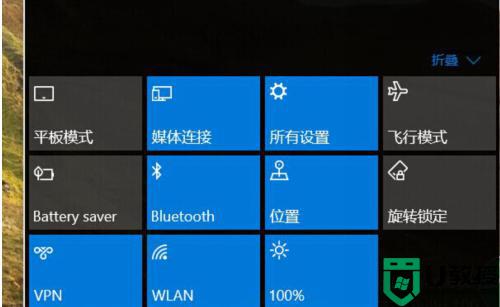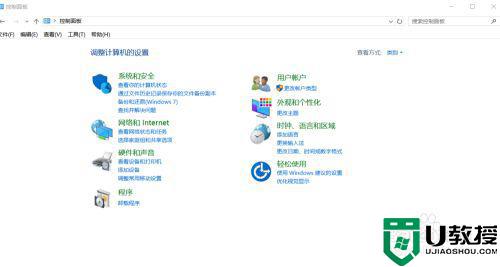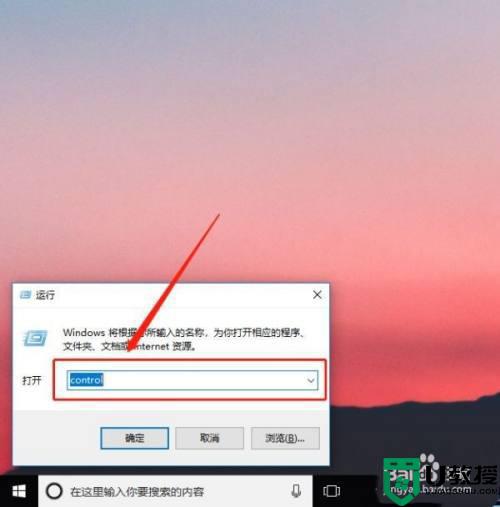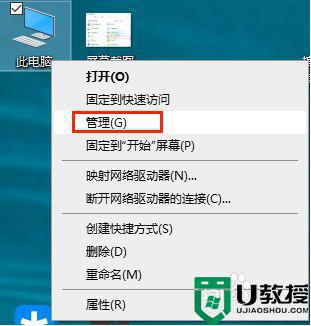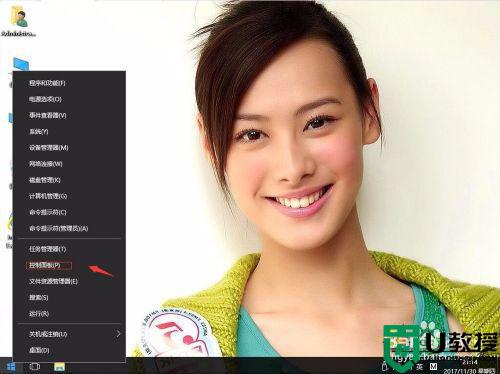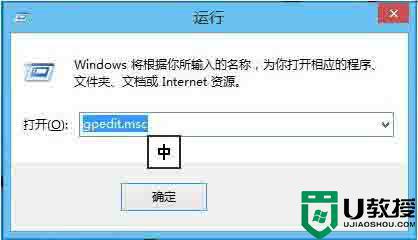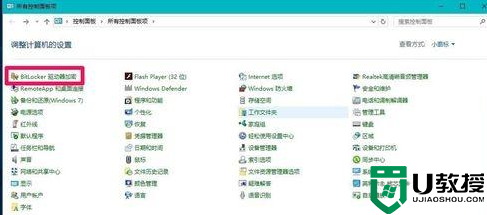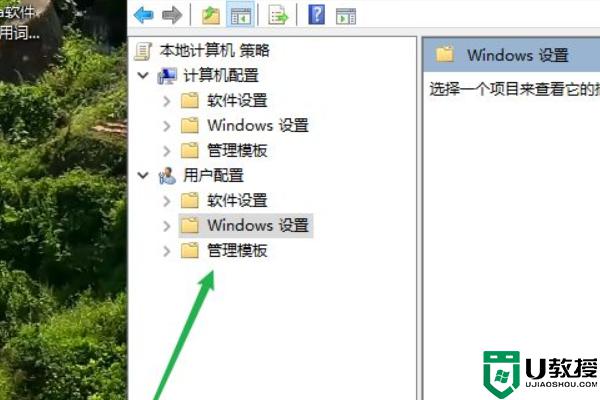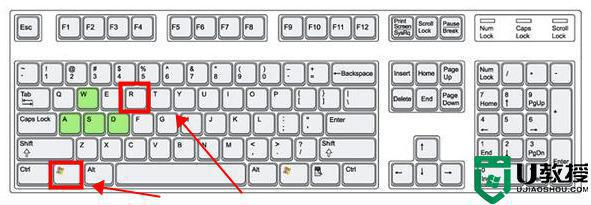如何解除u盘禁用 电脑u盘锁定怎么解除
时间:2021-10-22作者:xinxin
有些用户需要对电脑中的一些文件进行保密保存时,往往可以借助u盘来进行完成,不过近日有用户发现自己每次在将u盘插入电脑中之后,想要打开时都会被系统提示u盘被禁用的情况,那么如何解除u盘禁用呢?接下来小编就来给大家说说电脑u盘锁定解除设置方法。
具体方法:
1、点击打开电脑的控制面板。
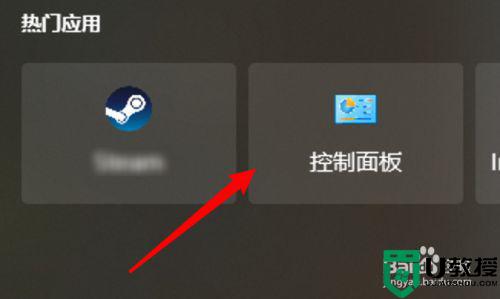
2、打开后,点击系统和安全。
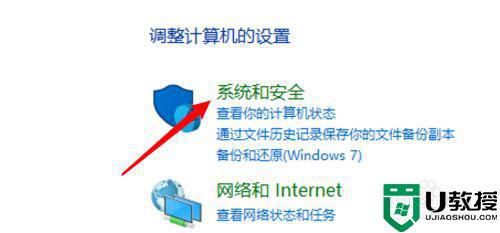
3、再点击这里的管理工具。
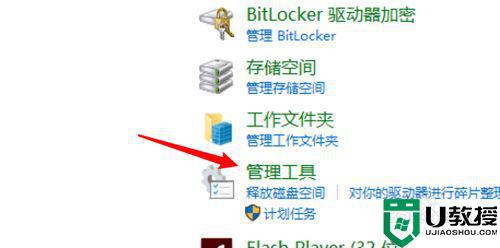
4、在管理工具里,点击服务。
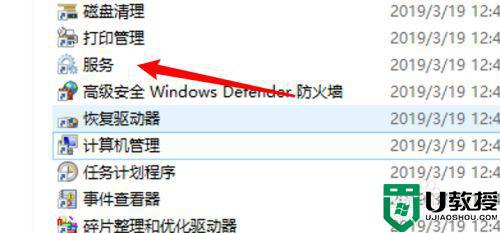
5、找到Storage Service服务,右键点击启动服务就可以了。
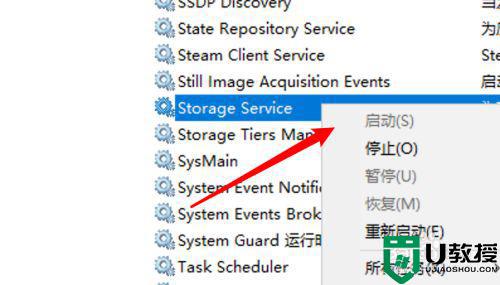
上述就是小编教大家的电脑u盘锁定解除设置方法了,有需要的用户就可以根据小编的步骤进行操作了,希望能够对大家有所帮助。